Как создать аккаунт инстаграм через компьютер прямо сейчас
106 95 896 0Популярная соцсет Instagram, которая позволяет делиться снимками со своими друзьями, ориентирована на мобильные платформы. Но многих волнует вопрос: можно ли зарегистрироваться в инстаграме через ПК? Конечно, в ней присутствует веб-версия в виде сайта, но она крайне нефункциональна. Так что те, у кого нет доступа к «умному» мобильному устройству, лишаются возможности стать полноценным участником сообщества.
Благо, выход из этой ситуации найден, и теперь вы запросто можете зарегистрироваться в Инстаграме без мобильного телефона. Более того – вы сможете полноценно пользоваться социальной сетью Инстаграм прямо со своего компьютера.
Особенности программы
Instagram был создал в качестве мобильной системы, а поэтому полноценно пользоваться соцсетью можно лишь в том случае, если вы обладаете смартфоном или планшетом с операционными системами iOS, Android или Windows Phone.
Решением проблемы стало создание эмулятора одной из ОС – программа, предназначена для компьютера, полностью воссоздает работу операционной системы у вас на компьютере.
Таким образом, на рабочем столе вы получаете полноценный Android-смартфон. Соответственно, вы сможете пользоваться всеми возможностями и функционалом приложения: не только ставить лайки, но и добавлять фото в Instagram с компьютера.
2
Устанавливаем BlueStacks
Для начала вам понадобиться установить эмулятор Android BlueStacks, который предварительно нужно скачать из официального сайта http://www.bluestacks.com. На его главной странице вы увидите кнопку «Download», после нажатия на которую начнётся загрузка программы.
По окончанию скачивания, запускаем файл, после чего, в появившимся окне, нажимаем “Continue”.
Далее вам предстоит выбрать место для установки программы. Это может быть как стандартная папка (в этом случае просто нажимаем кнопку Next и переходим к следующему шагу), или любая другая на ваш выбор. Для этого нажимаем кнопку Browse и указываем будущее местоположение программы.
По окончанию процесса установки на рабочем столе появиться два ярлыка: “Apps” “Start BlueStacks”. При помощи последнего запускается программа-эмулятор, а первый открывает папку с ярлыками для установленных приложений.
3
Как настроить BlueStacks
Итак, запустив программу BlueStacks, перед нами появляется экран операционной системы Android. Для начала нам понадобиться добавить английскую клавиатуру для ввода – как ни странно, производители BlueStacks не учли этот факт – при старте вам буде доступна только клавиатура того языка, который установлен основным на вашем компьютере (скорее всего – русский).
Для этого на главном экране нажимаем кнопку “All apps” и здесь переходим в меню “BlueStacks Settings”, где выбираем пункт “Change Keyboard Settings”.
В разделе «Клавиатура и способы ввода» нажимаем на первую строку. Потом активизируем пункт «Физическая клавиатура», нажав на кнопку напротив. После чего в меню появится дополнительный пункт «Физическая клавиатура».
Нажимаем на первую строчку “AT Translated Set 2 keyboard”.
Выбираем «Настроить раскладки клавиатуры».
В появившемся меню ставим галочку напротив нужных языков (например, английский и русский).
И нажимаем кнопку «Назад» (изменения сохраняться автоматически).
В дальнейшем изменить язык ввода вы можете при комбинации клавиш CTRL + пробел.
4
Как установить Instagram
На главном экране нашего виртуального Android-смартфона находится кнопка “Search” – нажимаем ее и вводим в строке поиска название приложения: “Instagram”, после чего нажимаем на его иконку.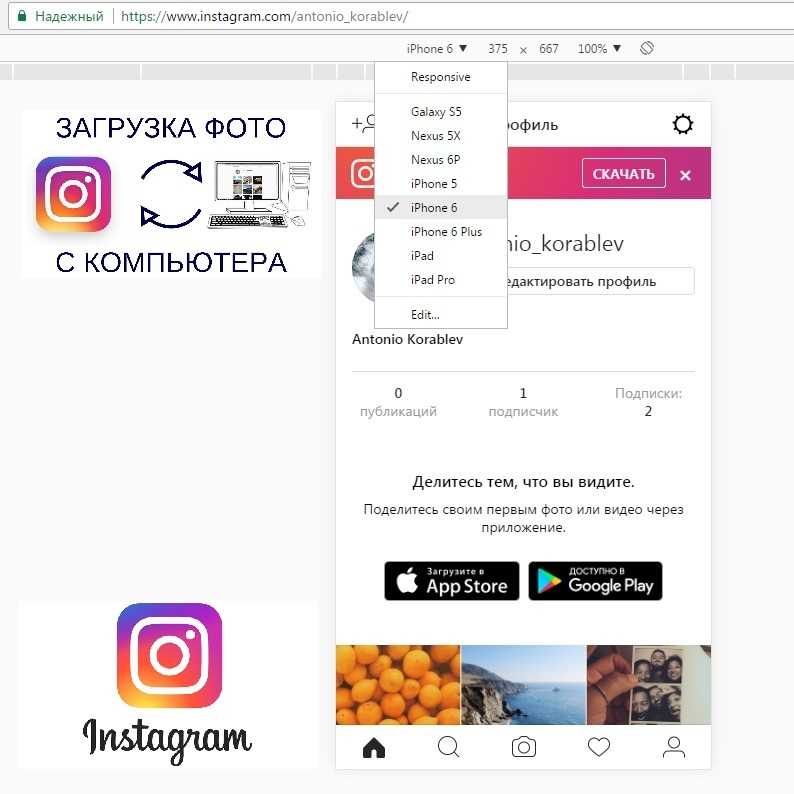 Для того, чтобы устанавливать приложения, нам понадобиться Google-аккаунт. Автоматически перед нами появится вот такое окно авторизации.
Для того, чтобы устанавливать приложения, нам понадобиться Google-аккаунт. Автоматически перед нами появится вот такое окно авторизации.
Тут можно либо ввести существующую gmail-почту в качестве аккаунта, либо создать новый в том же окне. Выбираем нужный пункт и подтверждаем изменения. После чего еще два раза соглашаемся на синхронизацию приложений, и, наконец-то, видим долгожданное окно Инстраграма в Google Play. Нажимаем на кнопку «Установить» и ожидаем окончания процесса.
По окончанию загрузки программа автоматически сохранится, и её ярлык появится на рабочем столе виртуального смартфона. Кроме того, запустить её можно и при помощи ярлыка “Apps”, который появился у вас на рабочем столе вместе с установкой программы “bluestacks”.
5
Регистрируемся в Instagram
Открыв Instagram на компьютере при помощи BlueStacks, видим перед собой стартовое меню. Создать новый аккаунт можно как «классическим способом», так и при помощи авторизации через Facebook. В этом случае вам понадобиться ввести свой аккаунт Facebook и подтвердить регистрацию.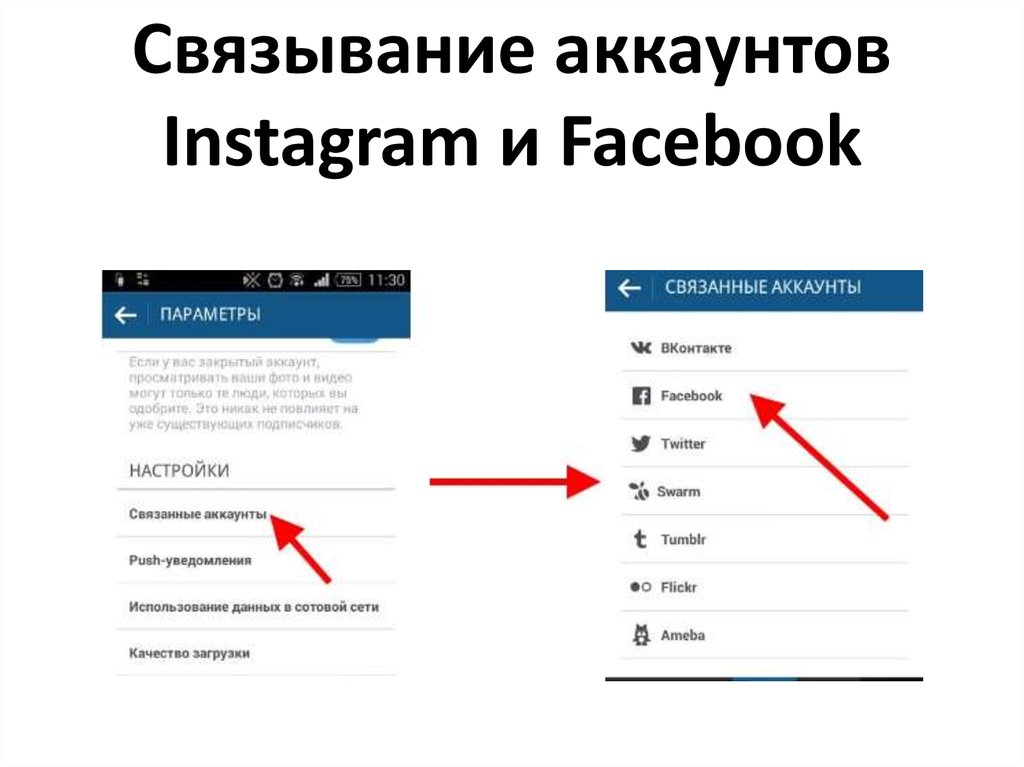
В случае с обычной регистрацией, вам понадобиться выбрать пункт «Зарегистрироваться через эл. Почту» и запомнить регистрационную форму.
В ней вас попросят указать:
Имя пользователя
Этой будет вашим логином, который будет отображаться в поиске
Пароль
Лучше всего использовать пароль, который будет включать в себя не только цифры, но и знаки а также буквы разного регистра. Это позволит вам защитить аккаунт от взлома.
Ваше имя и телефон
Имя нужно для отображения в профили, а указывать свой мобильный вовсе не обязательно.
Электронный адрес
Несмотря на то, что Instagram не проверяет e-mail своих пользователей (то есть, вы можете ввести абсолютно любой адрес), лучше всего оставить в этом поле свой электронный ящик. Ведь только в этот способ вы сможете восстановить доступ к Instagram-аккаунту, если забудете пароль.

Аватар (фото)
Нажав на иконку фото, вы тут же можете выбрать одну из ваших фотографий для того, чтобы установить её в качестве аватара (заглавное фото вашего профиля). Но делать это вовсе не обязательно.
На этом процесс регистрации Instagram с компьютера можно считать завершенным. Введя все необходимые данные, вы получите собственный профиль в соцсети и сможете использовать его в дальнейшем.
Почитать в тему:
Как придумать сложный логин и пароль
6
Как добавлять фото
Для того, чтобы загрузить фото в Инстраграм с компьютера, достаточно нажать на соответствующую кнопку в приложении. После чего просто перетаскиваем фото с компьютера в рабочую область программы, добавляем фильтры и публикуем.
В целом, процесс добавления фото с компьютера в Instagram ничем не отличается от аналогичного процесса на мобильном телефоне или планшете.
7
Частые «вопросы-ответы»
Почему не регистрируется инстаграм с компьютера?
В большинстве случаев, это происходит из-за неполадок сети на вашем компьютере.
Нужно, в первую очередь проверить настройки сети, есть ли доступ. Перезагрузить компьютер и попробовать снова.Как зарегистрироваться в инстаграме с планшета?
Регистрация проходит таким самим образом как с телефона или компьютера.
Как зарегистрироваться в инстаграме с компьютера без программ?
Для начала переходим на сайт: https://www.instagram.com/?hl=ru
Все, как при регистрации через телефон.
И, так как аккаунта у нас еще нет, то нажимаем ссылку «Зарегистрируйтесь».
На открывшейся нашему взору странице можно сделать регистрацию через свой действующий аккаунт в фейсбуке, через мобильный телефон или электронный адрес.
Из четырех полей, которые надо заполнить, только имя и фамилия не обязательны. Забиваем все необходимые поля и нажимаем «Регистрация».
Забиваем все необходимые поля и нажимаем «Регистрация».
Если вы увидели ошибку, пожалуйста, выделите фрагмент текста и нажмите Ctrl+Enter.
Понравилась инструкция?
106 Да Нет 40Как через компьютер добавить фото в Инстаграм
Добрый день, уважаемые пользователи ПК.
Сегодня поговорим о том, как добавить фото в Инстаграм через компьютер.
Давным-давно Instagram решил дать пользователям возможность загружать и публиковать фото с ПК. Тогда новость быстро разошлась по сети, но при этом заветная кнопка с изображением фотоаппарата у большинства так и не появилась. И причина по правде говоря не ясна, многие говорят, что апдейт появится у нас через некоторое время.
И причина по правде говоря не ясна, многие говорят, что апдейт появится у нас через некоторое время.
Как добавить фото в Инстаграм через Google Chrome
Чтобы начать загружать фотографию:
- Авторизуйтесь в Инстаграме через Google Chrome или его расширенную версию Cent Browser на компьютере.
- Нажмите F12 (или Shift+Ctrl+I, или правой кнопкой мыши на любом месте страницы, затем «Посмотреть код»).
- В появившемся окне разработчика справа нажмите значок телефона.
- Обновите страницу
- Пользуйтесь.
Как загрузить фото в Инстаграм через Mozilla Firefox
- Зайдите на свою страницу Инстаграма через Mozilla Firefox на компьютере.
- Нажмите F12 (или Shift+Ctrl+I, или правой кнопкой мыши на любом месте страницы, затем «Исследовать элемент»).
- В появившемся окне разработчика нажмите значок телефона.
- На появившейся строке Режима адаптивного дизайна выберите любую модель гаджета.

- Обновите страницу.
- Готово! Опубликуйте свои новые фото в Инстаграме.
- Если вам не нравится окно разработчика внизу страницы, переместите его на экране справа.
Работа через приложение Инстаграм для ПК
До недавнего времени загрузить фото позволял функционал официального приложения Instagram, запущенного с компьютера. Его скачивание происходит бесплатно с сайта Microsoft Store. Сегодня – после очередного обновления программы – возможность добавления фотографий отсутствует, хотя не исключено, что разработчики официального приложения вернут ее из-за критики со стороны многочисленных пользователей.
Поэтому в настоящее время целесообразно воспользоваться другими сервисами, пусть и не официальными. Рассмотрим самые популярные из них.
App for Instagram: View, Upload Photo
Скачивается по ссылке. Обладает небольшим функционалом, но очень полезным для решения поставленной в статье задачи. Приложение поддерживает как мобильные устройства, так и компьютер.
Описывать детально последовательность действий не имеет смысла, так как для добавления фото или видео достаточно выполнять простые и наглядные инструкции программы.
Главным достоинством приложения заслуженно считается удобством использования.
Основным недостатком – отсутствие дополнительных возможностей.
Winsta
Еще одно неофициальное приложение, предназначенное для загрузки фото в Инстаграм с компьютера, использующего операционную систему Windows 10. Загрузка программы доступна в платном режиме с уже упомянутого выше сайта Microsoft Store.
Функционал приложения позволяет быстро и без проблем не только добавить фото или любое другое изображение на страницу в социальной сети, но и при необходимости внести корректировки, а также добавить описание к сделанному посту. Для этого достаточно произвести следующие операции:
- Скачать приложение по приведенной ранее ссылке.
- Установить его на компьютер и запустить программу.

- Активировать кнопку Feed, расположенную в левой части экрана.
4. Выбрать нужное фото.
5. Отредактировать изображение.
6. Добавить фото на персональную страницу.
Ключевым достоинством приложения становится широкий набор возможностей по загрузке фото и его предварительному редактированию.
Главный недостаток – необходимость платить за скачивание. Еще один минус — отсутствие русскоязычной версии программы. Сложно назвать его критически важным, так как многие пользователи владеют английским на достаточном уровне, да и интерфейс программы прост и понятен даже без перевода.
Планирование публикаций через SMMplanner
Этот способ очень удобен для регулярного ведения Инстаграм и позволяет загружать посты, stories и видео с компьютера. 100 публикаций в месяц можно делать бесплатно! Сервис облачный, ничего не нужно устанавливать. Регистрируемся и начинаем работать. Конечно, вы потратите 10-20 минут на ознакомление с функционалом, но это время многократно окупится.
Конечно, вы потратите 10-20 минут на ознакомление с функционалом, но это время многократно окупится.
В SMMplanner можно:
- Редактировать и накладывать фильтры на фото при загрузке
- Одновременно постить контент в несколько социальных сетей или аккаунтов
- Установить расписание и запланировать постов на много дней вперед
- Установить таймер для удаления контента (подойдет для рекламных постов)
- Нужно зарегистрироваться в сервисе SMMplanner, прикрепить свой Instagram-аккаунт и через раздел «Посты» добавлять публикации. Подробная инструкцию и промокод находится вот в этом обзоре SMMplanner.
P.S. по-моему это единственная возможность загружать stories в Инстаграм с компьютера.
Бонусный способ: контент-менеджер
Можно поручить все работу по наполнению своего Инстаграм-аккаунта контент-менеджера. Он будет подбирать фотографии, компоновать единый стиль ленты и писать посты. Предварительно, с ним можно согласовать техническое задание и обсудить все нюансы.
Где найти контент-менеджера для публикации постов?
- Фриланс-биржы, например Freelance.ru или Fl.ru.
- Поискать среди выпускников RedSMM — это школа, которая занимается обучением администраторов Инстаграм. Можно начать вот тут, в конце сайта есть контактный Телеграм для поиска админа.
К сожалению, GoContent — специальный сервис для работы с контент-менеджерами, закрылся.
логин в инстаграме — это моя страница в инстаграме. Инстаграм вход на мою страницу без регистрации с компьютера или телефона бесплатно. В качестве заключения
Как войти в Инстаграм через компьютер
Предлагаем рассмотреть пошагово, как войти в свой аккаунт через компьютер.
Шаг 1 — Загрузите BlueStacks
Загрузите программу «BlueStacks», которая представляет собой эмулятор Android.
Шаг 2 — Подключаемся к учетной записи BlueStacks
Заходим в программу, нажимаем «Настройки», далее выбираем «Добавить учетную запись» и заполняем необходимые данные.
Шаг 3 — Установите Instagram
Нажмите кнопку «Установить» и дождитесь загрузки программы Instagram.
Шаг 4 — Запускаем Instagram
Открываем Instagram через компьютер и нажимаем кнопку «Зарегистрироваться».
Шаг 5 — Регистрация в Instagram
Придумываем пароль, логин и указываем адрес электронной почты.
Шаг 6 — Заполняем личные данные
Загружаем аватарку, личные данные, фото и все готово: вы вошли в Инстаграм через компьютер!
Поиск людей и фотографий через приложение Instagram на ПК
Теперь разберемся, как искать людей с помощью компьютера.
Поскольку Instagram объединяет огромное количество пользователей, которые, в свою очередь, каждый день выкладывают колоссальное количество фотографий, возникает вопрос, как найти среди всего этого многообразия нужных людей или нужные фотографии? Рассмотрим два способа поиска необходимой информации.
- Поиск можно осуществлять по нику.

- Вы можете искать по хэштегам.
В первом способе все довольно просто. Зайдя в свой инстаграм-аккаунт m, в правом верхнем углу видим поисковую строку. Нажимаем на нее и вводим интересующий нас никнейм, то есть имя пользователя.
Второй способ тоже прост. Главное знать, что такое хэштеги и уметь их использовать. Хэштег — это метка, которая обозначается вот таким значком — «#». Поиск по хештегам осуществляется так же, как и по никам.
Как найти людей в Инстаграме без регистрации
Бывает так, что вы по какой-то причине не хотите регистрироваться в Инстаграме. Мы предложим вам несколько способов найти интересующего вас человека или фото без регистрации.
Самый первый способ — ввести его никнейм (если вы, конечно, его знаете) в адресную строку вот так www.instagram.com/name, где вместо «имя» вы вводите никнейм человека, которым вы являетесь находясь в поиске. Если вы не знаете никнейм, то попробуйте найти имя нужного персонажа латинскими буквами.
Еще один способ найти его аккаунт — через страницы других социальных сетей, где он возможно транслирует свои посты. Такую операцию можно осуществить со страницы в Facebook, где в галерее под фотографией будет указана ссылка, ведущая на страницу Instagram этого пользователя.
Смотрите видео по теме:
Бесплатная книга в формате PDF — 10 секретов богатых людей Молчите о
Последний способ — поиск через специальные сервисы, такие как, например, Twitnow или Webgram.
Как сделать свой аккаунт в Instagram популярным
Если вы хотите получить много подписчиков на свой аккаунт, вам помогут специализированные сервисы:
DoInsta. Семь основных преимуществ этого сервиса:
- Есть облако сервис
- Предоставляет свободу действий
- Имеет удобный интерфейс
- Возможность получать мгновенные уведомления
- Индивидуальные прокси
- Подписки только на вашу целевую аудиторию
- Возможность автоотписки.

PandaInsta- этот сервис не продает ботов, а работает только с реальными живыми аккаунтами. После регистрации в системе вы сами выбираете способ продвижения (лайки, подписки и т.д.) и получаете советы, как сделать продвижение более эффективным. После того, как вы выполнили настройки, сервис автоматически ищет вашу целевую аудиторию в Instagram и обращает ее внимание на ваш аккаунт. При регистрации по ссылке вы получите 200 рублей после первого платежа.
Instaps — Недорогой сервис для продвижения в Instagram с функциями отправки сообщений в директ. Обеспечивает огромный охват аудитории — до 50 тысяч человек ежемесячно. Помогает клиентам сделать свой аккаунт в Instagram более интересным и популярным для других людей. На сайте есть возможность публиковать фотографии через удобный интерфейс. Бесплатный пробный период на 3 дня, а цена начинается от 190/мес.
Как найти друзей в Instagram
Для поиска и добавления друзей в Instagram вам необходимо связать все свои учетные записи в социальных сетях со своей страницей в Instagram.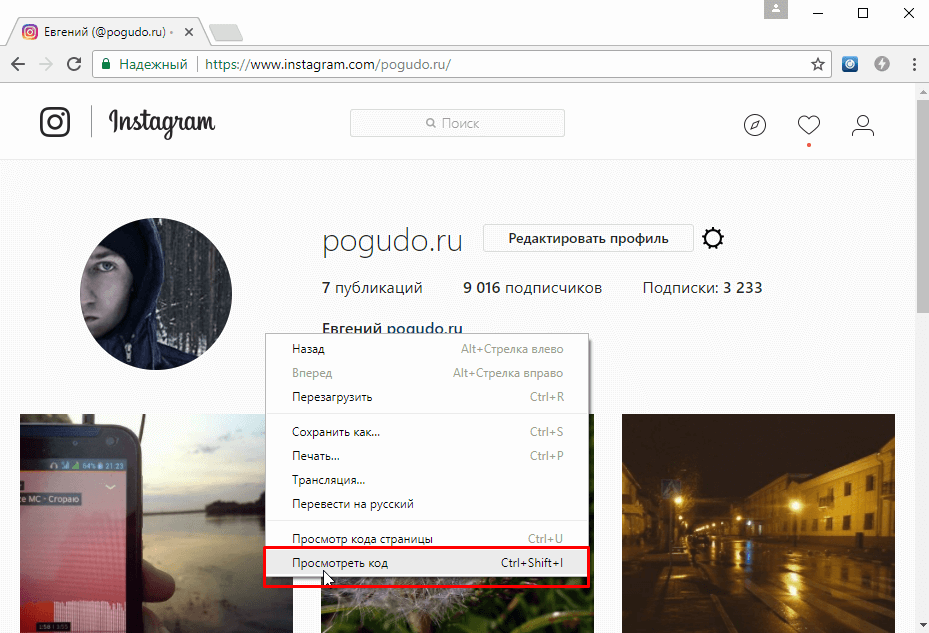
Делаем все последовательно. Заходим в свой аккаунт Instagram и нажимаем «Параметры», после чего синхронизируем все связанные аккаунты. Данные, связанные с Instagram, появятся на ваших страницах в социальных сетях. Теперь ваши друзья будут уведомлены о вашем аккаунте и смогут подписаться на вас!
Ким Ахан
Предприниматель, инвестор
Соучредитель 6 компаний
Автор блога с аудиторией более 400 000 человек
С каждым днем становится популярнее. Каждую минуту в нем появляются тысячи новых фото и видео. Приложение предназначено для использования на мобильных устройствах под управлением различных ОС. Учитывая растущую популярность социальной сети, разработчики предусмотрели версию Instagram для компьютера. Установить приложение на ПК можно двумя способами: с помощью эмулятора Android-программ или с помощью веб-версии. Давайте подробнее рассмотрим каждый из этих вариантов.
Веб-версия Instagram
Чтобы воспользоваться преимуществами браузера версии , вам необходимо перейти на официальный сайт разработчиков.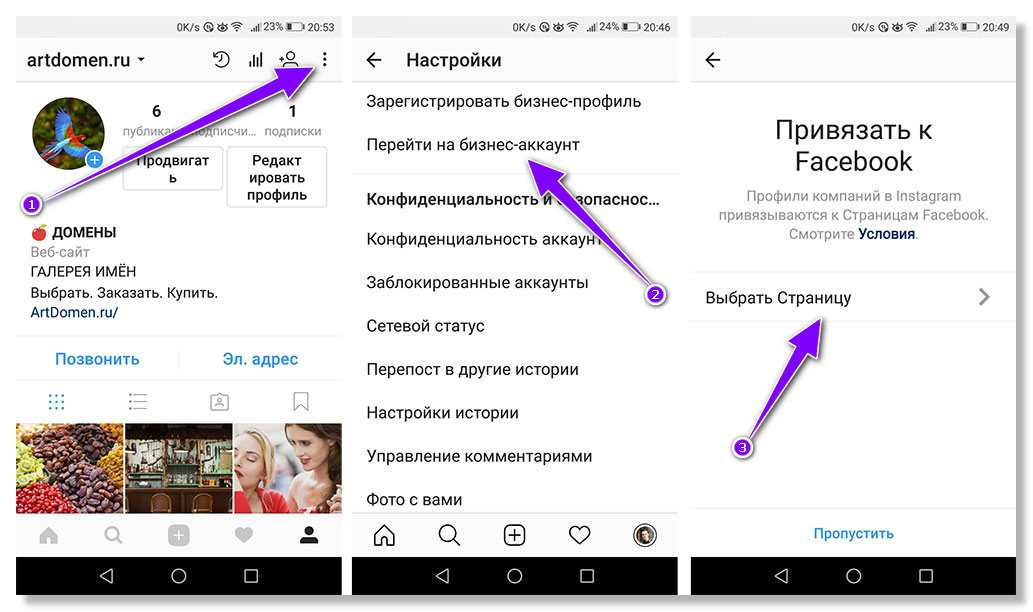 Эта опция имеет ограничения по сравнению с мобильным приложением. Пользователь сможет редактировать профиль, смотреть свои подписки, подписываться на страницы друзей, добавлять комментарии к своим фотографиям. Однако в браузерной версии социальной сети не получится загружать фото или видео, так как эта функция доступна только для приложения на смартфоне.
Эта опция имеет ограничения по сравнению с мобильным приложением. Пользователь сможет редактировать профиль, смотреть свои подписки, подписываться на страницы друзей, добавлять комментарии к своим фотографиям. Однако в браузерной версии социальной сети не получится загружать фото или видео, так как эта функция доступна только для приложения на смартфоне.
Вопрос, как зайти в Инстаграм с компьютера, возникает у некоторых пользователей, но использование веб-страницы особых проблем не вызывает. Для того, чтобы активировать аккаунт на ПК или ноутбуке вам потребуется:
- Открыть официальную страницу .
- В верхней части экрана нажмите кнопку «Войти».
- Введите имя пользователя и пароль.
Разработчики предусмотрели возможность входа в свой аккаунт с помощью Facebook. Для этого вам потребуется ввести данные от вашего аккаунта в социальной сети. Этот вариант более удобен для поиска друзей. Вам будет автоматически предложено подписаться на друзей из Facebook, у которых есть аккаунт в Instagram.
После входа в свою учетную запись пользователь сможет следить за новостями, оставлять комментарии к изображениям и редактировать некоторые настройки. Кроме того, предлагается сделать так называемую визитную карточку. Это кнопка, ведущая на личный сайт пользователя. Это то, что возможности Instagram в веб-браузере.
Однако есть сервисы, использующие API социальной сети, что позволяет значительно расширить ее функционал. Обычно они не требуют процедуры регистрации, так как все данные берутся из файла cookie браузера. Преимуществом таких сервисов является наличие поиска среди фотографий, а также возможность добавлять изображения с ПК. При этом лента новостей Instagram, друзья и вся остальная информация совпадает с тем, что вы видите на официальной странице социальной сети.
Установка Instagram с помощью эмулятора
Еще один способ установить приложение на ПК — использовать эмулятор. Одной из таких программ является BlueStacks. Прежде чем скачать Instagram на свой компьютер, вам необходимо установить эмулятор.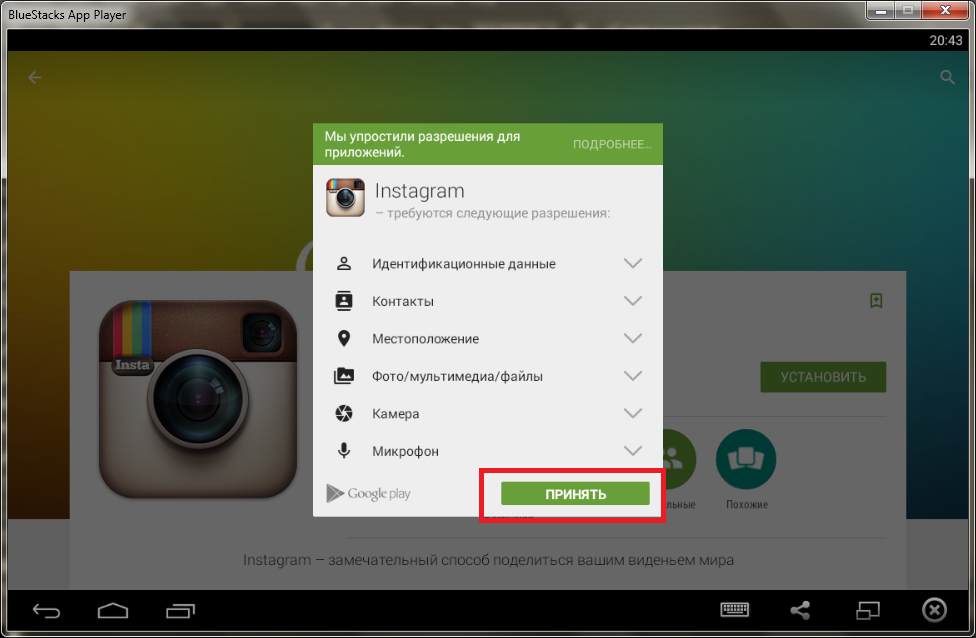 Скачивается с официального сайта, далее нужно ввести данные от своего аккаунта Google. За сохранность информации можно не переживать, так как это официальный партнер Google.
Скачивается с официального сайта, далее нужно ввести данные от своего аккаунта Google. За сохранность информации можно не переживать, так как это официальный партнер Google.
На главной странице меню эмулятора введите название приложения в поле поиска. В открывшемся списке нажмите кнопку «Установить» рядом с названием программы. После установки нужно открыть вкладку «Мои приложения» и запустить утилиту.
В социальной сети потребуется авторизоваться или зарегистрироваться, если учетная запись еще не создана. Когда процедура будет завершена, пользователь сможет использовать Instagram так же, как и на мобильном устройстве. В отличие от онлайн-версии социальной сети, программа, установленная в эмуляторе, позволяет добавлять фото и видео, снятые веб-камерой ПК. Разница лишь в том, что это не так удобно, как на мобильном устройстве.
Здравствуйте, друзья! Я думаю, вы уже знаете, что Facebook купил Instagram, и теперь у пользователей есть возможность войти в свой аккаунт Instagram через социальную сеть Facebook. Об этом мы и поговорим в этой статье.
Об этом мы и поговорим в этой статье.
Для многих эта функция будет очень удобной. Ведь сколько логинов и паролей нужно помнить или искать в своих записях. В противном случае вам достаточно запомнить адрес электронной почты и пароль от своей страницы в Facebook, и с их помощью вы сможете в любой момент войти в Instagram с любого устройства.
Также, если вы часто публикуете одни и те же фотографии в этих соцсетях, то в этом случае можно сделать кросс-пост — фото, добавленное в Инстаграм, будет автоматически добавлено в Хронику на Фейсбуке. Даже после привязки можно будет пригласить своих друзей из Facebook в Instagram.
Войдите в Instagram через Facebook с телефона
Откроется следующая страница. Здесь вам нужно войти в свой профиль Facebook. Для этого в предоставленных полях введите свой адрес электронной почты и пароль, и нажмите «Войти».
Обратите внимание, что на вашем телефоне должно быть установлено приложение Facebook. Если вы вошли в свой аккаунт в нем, то скриншот ниже не появится.
Если нет, вам необходимо авторизоваться.
Приложение спросит вас, хотите ли вы продолжить под указанным именем. Если все в порядке, нажмите «Войти».
После этого откроется ваша страница в Instagram. Если этого не произошло и появилась страница, показанная на скриншоте ниже, значит, две социальные сети не связаны. Поэтому введите в предложенное поле Инста-пароль и давайте создадим подключение, чтобы потом вы могли легко войти в свой профиль через ФБ.
Откройте главную страницу своего профиля и нажмите на человечка в правом нижнем углу. Теперь вам нужно перейти на страницу настроек — нажмите на три вертикальные точки в правом верхнем углу.
На следующем шаге откроется окно с дополнительными настройками. В нем нажмите на кнопку «Выберите, что вы разрешаете». Если вы хотите оставить все по умолчанию, нажмите «ОК».
Установите или снимите галочки напротив предложенных пунктов и нажмите «ОК».
Об успешном создании подключения будет свидетельствовать синий цвет названия социальной сети и поставленная напротив нее галочка.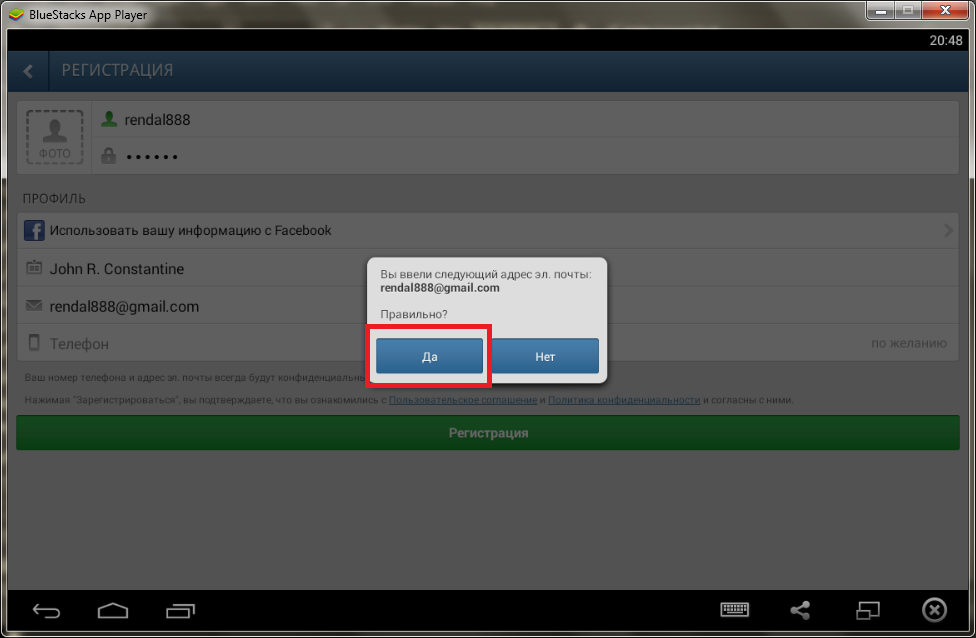
Теперь разберемся, как будет выглядеть вход с созданной ссылкой. Заходим в приложение Instagram на устройстве и нажимаем уже знакомую кнопку «Войти через…».
После этого на странице входа в Instagram появится кнопка «Войти как @имя учетной записи». Нажмите здесь.
Все, вы в своем профиле. Если вы забыли свой пароль Insta, я рекомендую его. Как это делается, вы можете прочитать по ссылке.
Или с помощью поиска , вы можете начать использовать это приложение. А для этого его нужно открыть, после чего потребуется ввести логин и пароль от своего аккаунта, который можно предварительно создать с помощью обычного компьютерного браузера. В этой статье мы рассмотрим, как войти в Instagram под своим логином и паролем на Android-устройстве. Это может быть телефон, планшет или все тот же компьютер с установленной программой для эмуляции Android в среде Windows, например, BlueStacks App Player .
Как уже было сказано, при установке приложения Instagram, на Главной странице на вкладке « Мои приложения » создается ярлык, служащий ссылкой для запуска приложения. Именно ее нужно использовать для того, чтобы открыть Инстаграм и начать с ним работать:
Именно ее нужно использовать для того, чтобы открыть Инстаграм и начать с ним работать:
При первом открытии Instagram на устройстве будет создана новая вкладка и показана страница входа, на которой необходимо выбрать два варианта входа в свою учетную запись:
- Регистрация новой учетной записи (в виде синего кнопку посередине экрана).
- Войдите в существующую учетную запись (мы будем использовать ее, так как мы уже создали учетную запись и у нас есть логин и пароль от нее).
- Поле » Номер телефона, адрес электронной почты или имя пользователя »
- Поле « Пароль »
- Кнопка « вход »
который неактивен до заполнения полей с логином и паролем.
Логин и пароль от аккаунта Инстаграм
Здесь не нужно думать, а нужно ввести логин и пароль в соответствующие поля. После того, как введены логин и пароль (желательно действующий и желательно правильный без ошибок), кнопка « вход » станет активным и по нему можно будет нажать для отправки введенных логина и пароля в Инстаграм для проверки.
По официальным данным количество пользователей Instagram достигло ста миллионов. На самом деле эта цифра указывает только на количество зарегистрированных участников этой социальной программы. А что делать тем, кто не хочет тратить время на создание аккаунта в Инсте, но нуждается в получении определенной информации со страниц фотохостинга? Разработчики позаботились о таких пользователях, оставив возможность доступа к страницам без регистрации в системе. В этом посте мы расскажем, как войти в Инстаграм без регистрации, и какие действия может совершать неавторизованный пользователь.
Как зайти на страницу в Инстаграм незарегистрированному пользователю?
Если вы не собираетесь заводить аккаунт в Инсте, то можете забыть о возможности просмотра чужих публикаций через мобильное приложение. Социальная программа изначально задумывалась для активного общения через мобильное устройство, поэтому, чтобы поделиться с другими собственными фотографиями, пользователь должен создать свой аккаунт. Вход в Инстаграм без регистрации возможен только через браузер, да и то, вы можете только просматривать изображения, без возможности поставить лайк или прокомментировать понравившийся пост. Вы можете зайти на страницу конкретного пользователя с прямой ссылкой на его аккаунт, который многие пользователи размещают в своих социальных сетях.
Вход в Инстаграм без регистрации возможен только через браузер, да и то, вы можете только просматривать изображения, без возможности поставить лайк или прокомментировать понравившийся пост. Вы можете зайти на страницу конкретного пользователя с прямой ссылкой на его аккаунт, который многие пользователи размещают в своих социальных сетях.
- Копируем адрес.
- Вставляем в адресную строку браузера нашего смартфона.
После этого вы попадете в аккаунт искомого человека и сможете просмотреть его фото, но только если страница человека имеет публичный статус. Если ваш аккаунт в Instagram закрыт для посторонних, вы не сможете просматривать публикации, не став подписчиком этого пользователя (и то только после того, как он одобрит вашу заявку). Закрытый аккаунт выглядит так:
- Откройте браузер.
- Введите в адресной строке https://www.instagram.com/
- После «слэша» введите никнейм пользователя, например, shakira
- Адрес будет выглядеть как https://www.
 instagram.com/shakira
instagram.com/shakira - Нажмите Enter, чтобы перейти по ссылке.
Таким простым способом вы сможете просмотреть фото своего кумира, следить за его активностью в Инсте. Правда, как было отмечено выше, вы не сможете оставлять комментарии и лайкать картинки.
Как смотреть фотографии в Instagram без регистрации?
Выше мы рассмотрели процесс входа на страницу Instagram конкретного пользователя, зная адрес аккаунта или его никнейм. Но что делать, если вас не интересует контент конкретного человека, а есть потребность в просмотре тематических фото? Такая возможность есть, нужно только добавить в адрес сайта explore/теги и ключевую фразу по интересующей теме. Например, попробуем найти фотографии современных автомобилей без регистрации в Инсте.
- Запускаем браузер на нашем мобильном устройстве.
- Введите https://www.instagram.com/ в адресную строку.
- После значка косой черты добавить explore/tags/cars.
- Запрос в этом случае будет иметь вид
- Нажмите Enter, чтобы перейти на страницу в Инсте с интересующей вас темой.

На скриншоте видно, что Инста предлагает огромное количество фото и видео, (в данном случае 29 999 292 публикации), которые вы можете просмотреть и сохранить на свое устройство, например, сделав скриншот с экрана.
Дополнительные сведения см. в соответствующей статье.
Как без аккаунта зайти в Инстаграм с ПК?
Как зайти в Инстаграм с компьютера? Вход на страницу без регистрации полностью идентичен входу через браузер мобильного устройства.
- По прямой ссылке, которую необходимо скопировать и вставить в адресную строку браузера вашего ПК.
- Использование ника участника системы.
- С помощью тематических тегов.
Рассмотрим, как войти в инста-аккаунт человека, зная его никнейм.
- Откройте браузер вашего ПК.
- В адресной строке вводим запрос в формате: https://www.instagram.com/никнейм, где никнейм — название аккаунта.
Например, попробуем зайти на страницу уважаемого Марка Цукерберга, зная, что его ник zuck.
Набираем в браузере https://www.instagram.com/zuck/ и попадаем на его страницу, которая, к счастью, не закрыта для посещения сторонними наблюдателями.
С помощью тегов на ПК можно искать тематические публикации в этой социальной сети, не имея собственного аккаунта в Instagram. Найдем изображения, связанные, например, с цветами.
В заключение
Из этого поста вы узнали, как войти в Instagram без регистрации с мобильного устройства или ПК. Обобщая вышесказанное, делаем вывод: зайти в Инсту без аккаунта можно только через браузер мобильного устройства или ПК, зная ник пользователя или используя тег нужной темы. К сожалению, других способов просмотра фотографий в Инсте без создания собственного профиля нет.
Причины заблокированной регистрации учетной записи Instagram и способы ее решения
Причины заблокированной регистрации учетной записи Instagram и способы ее решения (Isteo Dinheiro)Поделиться:
ДЖОКЬЯКАРТА — Instagram сегодня является одной из самых широко используемых социальных сетей.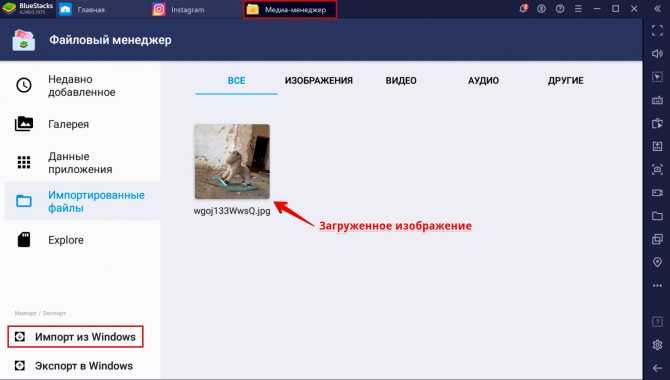 Платформа предоставляет различные функции, которые могут использовать пользователи, такие как загрузка фотографий и видео.
Платформа предоставляет различные функции, которые могут использовать пользователи, такие как загрузка фотографий и видео.
Однако новые пользователи, которые хотят зарегистрироваться, или старые пользователи, которые хотят создать новые учетные записи, часто сталкиваются с проблемами. Одна из проблем, которая возникает, когда вы хотите зарегистрировать новую учетную запись, заключается в том, что ваша регистрация заблокирована.
Это связано с несколькими причинами, например, с тем, что в используемом вами приложении Instagram уже слишком много учетных записей. Даже если учетные записи не принадлежат вам, могут возникнуть проблемы, если вы не выйдете из системы.
Кроме того, есть несколько других причин, по которым вы не можете зарегистрировать новую учетную запись Instagram с помощью приложения, в том числе следующие.
— Ваш сетевой IP-адрес заблокирован Instagram из-за множества действий со спамом.
— Обход максимального количества аккаунтов в приложении Instagram, которое составляет 5 аккаунтов.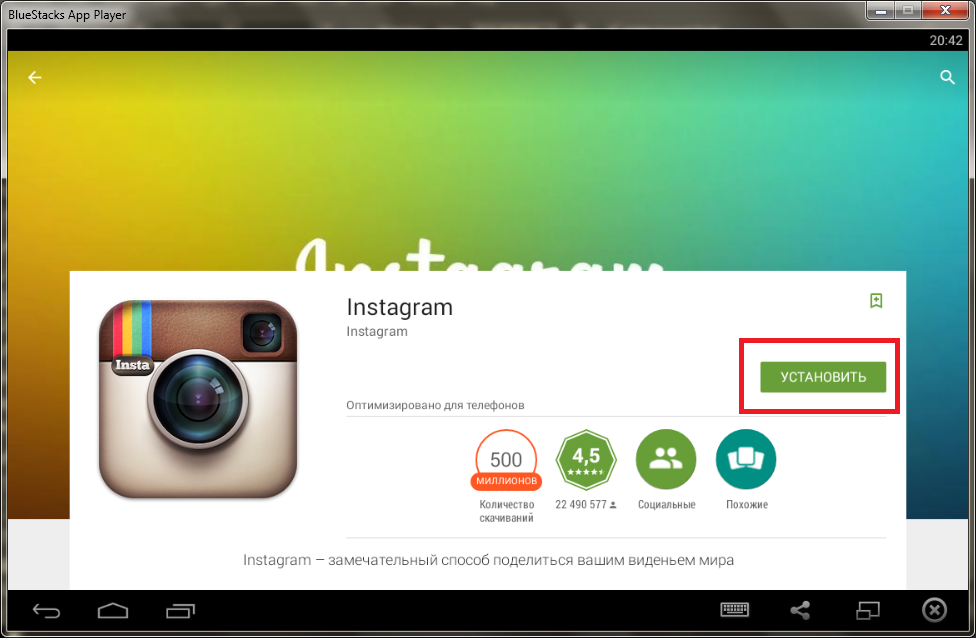
Поэтому, если вы не выполняете 2 условия выше, пользователь может удалить все аккаунты в своем Instagram, чтобы создать новый аккаунт.
Однако это не всегда работает, поскольку могут быть другие проблемы, из-за которых вы не можете зарегистрировать учетную запись Instagram. Но вам не нужно беспокоиться, потому что пользователи могут выполнить шаги, описанные командой VOI ниже, чтобы они по-прежнему могли использовать Instagram.
Как обойти блокировку Instagram при регистрации
Если ваше приложение Instagram превысило максимальное количество учетных записей и выход из всех учетных записей по-прежнему не помогает, пользователи могут зарегистрироваться в Instagram через браузер.
Первый шаг, который вы можете сделать, это открыть приложение браузера на вашем компьютере или смартфоне.
Далее перейдите на сайт Instagram для регистрации. После входа на страницу регистрации в Instagram пользователи могут заполнить требуемые поля регистрации.
Пользователи должны заполнить регистрационную форму, указав новый номер телефона и адрес электронной почты, которые ранее не использовались для регистрации в Instagram.
СМ. ТАКЖЕ:
Если вы регистрируетесь в браузере, проблемы с блокировкой, которые ранее возникали при регистрации в приложении, больше не возникают.
После подтверждения пользователь может открыть приложение Instagram, а затем войти в систему, используя зарегистрированную учетную запись. После этого вы можете использовать Instagram как обычно.
Вот как решить проблему с блокировкой, возникающую при регистрации нового аккаунта в приложении Instagram. Пользователи могут решить эту проблему, зарегистрировавшись на веб-сайте, открыв браузер на своем устройстве.
Версии на английском, китайском, японском, арабском, французском и испанском языках создаются системой автоматически. Таким образом, в переводе все еще могут быть неточности, пожалуйста, всегда указывайте индонезийский как наш основной язык.



 Забиваем все необходимые поля и нажимаем «Регистрация».
Забиваем все необходимые поля и нажимаем «Регистрация».

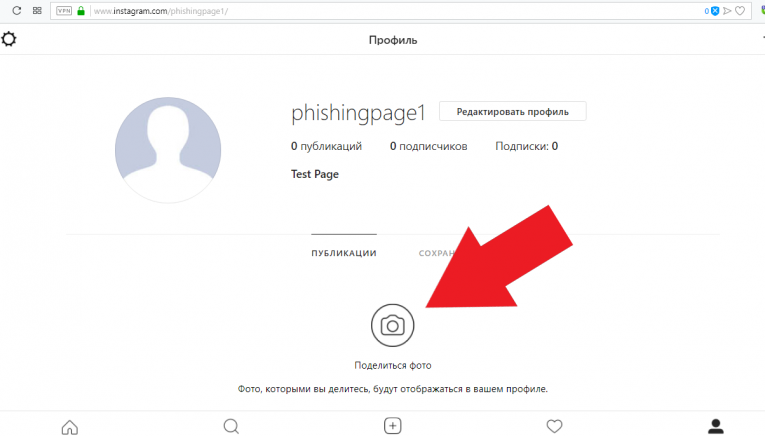

 Если нет, вам необходимо авторизоваться.
Если нет, вам необходимо авторизоваться. instagram.com/shakira
instagram.com/shakira